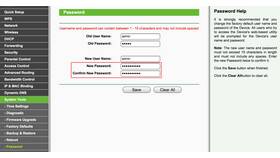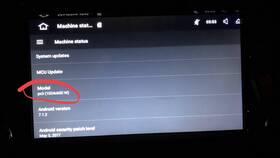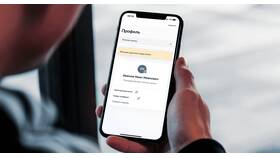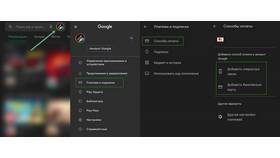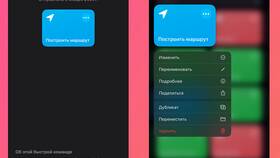| Требование | Описание |
| Доступ к роутеру | Физическое подключение или Wi-Fi соединение |
| Данные для входа | Логин и пароль администратора |
| Информация от провайдера | Тип подключения и дополнительные параметры |
- Подключитесь к сети роутера по Wi-Fi или кабелю
- Откройте браузер и введите IP-адрес роутера (192.168.0.1 или 192.168.1.1)
- Введите логин и пароль (обычно admin/admin)
- Найдите раздел "Беспроводная сеть" или "Wi-Fi"
- Выберите подраздел "Настройки беспроводного режима"
- Проверьте текущие параметры сети
| Параметр | Рекомендации |
| Имя сети (SSID) | Уникальное название без личных данных |
| Пароль | Не менее 8 символов, буквы+цифры |
| Тип шифрования | WPA2-PSK или WPA3-PSK |
| Канал | Авто или свободный от помех |
- Выберите тип аутентификации: WPA2-Personal
- Установите надежный пароль (рекомендуется 12+ символов)
- Измените алгоритм шифрования на AES
- Отключите WPS (функция быстрого подключения)
- При необходимости скройте SSID
- Диапазон частот: 2.4 ГГц (дальность) или 5 ГГц (скорость)
- Ширина канала: 20/40 МГц для 2.4 ГГц, 80 МГц для 5 ГГц
- Режим работы: 802.11ac/n/g/b
- Мощность сигнала: 100% для больших помещений
- Проверьте все введенные параметры
- Нажмите кнопку "Сохранить" или "Применить"
- Дождитесь перезагрузки роутера (1-2 минуты)
- Подключитесь к сети с новыми параметрами
| Проблема | Решение |
| Не получается войти в панель управления | Проверить IP-адрес, сбросить настройки роутера |
| Устройства не подключаются после изменения | Удалить старую сеть на устройствах и подключиться заново |
| Медленная скорость | Сменить канал, обновить прошивку |
Изменение настроек Wi-Fi роутера требует внимательности к деталям, но позволяет значительно улучшить работу беспроводной сети. Регулярное обновление параметров и пароля обеспечивает стабильное соединение и защиту от несанкционированного доступа.